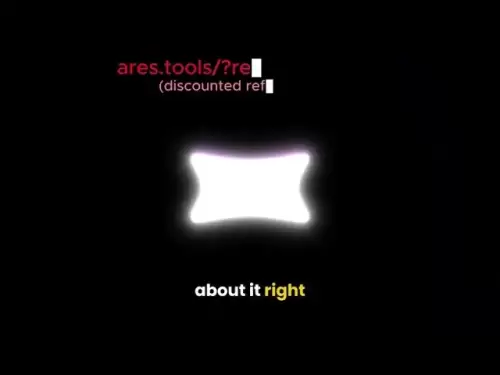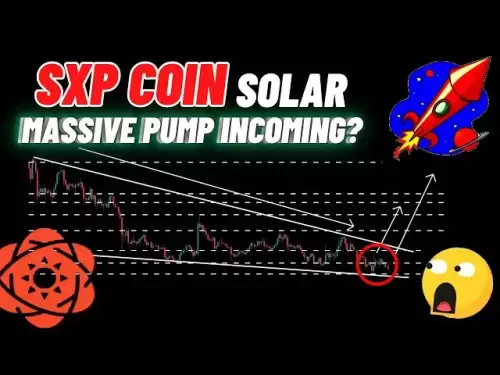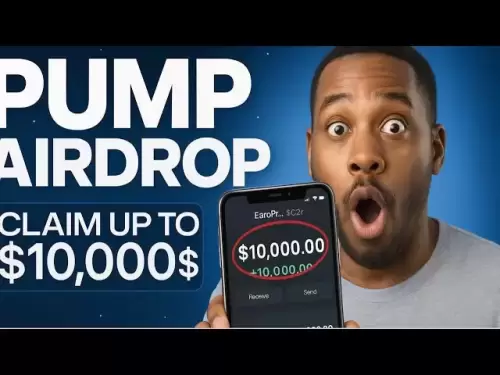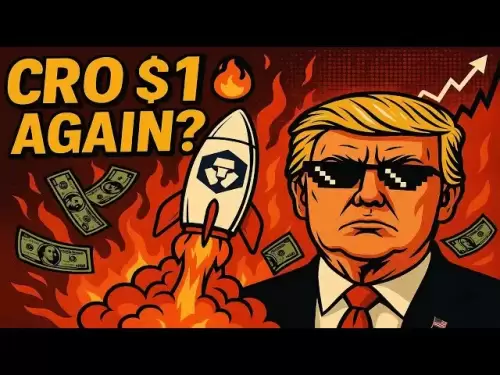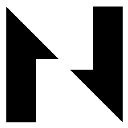-
 Bitcoin
Bitcoin $117300
-1.11% -
 Ethereum
Ethereum $3722
0.05% -
 XRP
XRP $3.144
-2.04% -
 Tether USDt
Tether USDt $1.000
-0.06% -
 BNB
BNB $780.0
0.13% -
 Solana
Solana $184.9
-1.51% -
 USDC
USDC $0.9998
-0.03% -
 Dogecoin
Dogecoin $0.2349
-0.94% -
 TRON
TRON $0.3145
0.01% -
 Cardano
Cardano $0.8143
-0.40% -
 Hyperliquid
Hyperliquid $43.34
1.43% -
 Sui
Sui $3.966
4.43% -
 Stellar
Stellar $0.4301
-0.30% -
 Chainlink
Chainlink $18.24
-0.02% -
 Hedera
Hedera $0.2604
7.17% -
 Bitcoin Cash
Bitcoin Cash $549.4
6.63% -
 Avalanche
Avalanche $23.98
-0.25% -
 Litecoin
Litecoin $113.3
-0.18% -
 UNUS SED LEO
UNUS SED LEO $8.972
-0.07% -
 Shiba Inu
Shiba Inu $0.00001397
1.28% -
 Toncoin
Toncoin $3.169
0.33% -
 Ethena USDe
Ethena USDe $1.001
-0.05% -
 Polkadot
Polkadot $4.084
0.64% -
 Uniswap
Uniswap $10.37
0.32% -
 Monero
Monero $320.5
-1.82% -
 Dai
Dai $0.9999
-0.02% -
 Bitget Token
Bitget Token $4.531
-2.43% -
 Pepe
Pepe $0.00001251
-1.42% -
 Aave
Aave $293.5
0.19% -
 Cronos
Cronos $0.1301
2.67%
Wie stelle ich eine Stop-Loss-Bestellung auf eine Coinbase-Futures-Position ein?
Setzen Sie bei Coinbase-Futures einen Stoppverlust über die Schaltfläche "Verwalten" im Positionsfeld, um die Geschäfte automatisch zu Ihrem gewählten Preis zu beenden-entscheidend für die Verwaltung des Risikos in volatilen Märkten.
Jul 25, 2025 at 02:42 pm
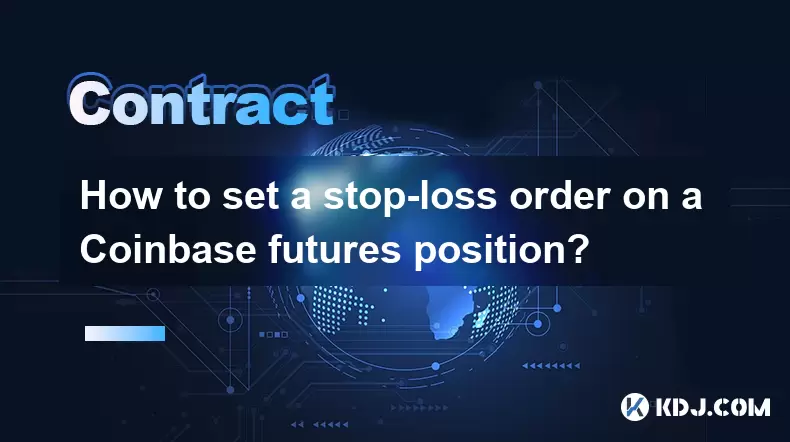
Verständnis von Stop-Loss-Bestellungen im Futures-Handel
Eine Stop-Loss-Bestellung ist ein Risikomanagement-Tool, das automatisch eine Futures-Position schließt, wenn der Marktpreis ein vorgegebenes Niveau erreicht. Bei Coinbase hilft diese Funktion Händlern, potenzielle Verluste zu begrenzen, ohne den Markt ständig zu überwachen. Bei Futures-Verträgen, bei denen es sich um Produkte handelt, ist es besonders wichtig, einen Stop-Loss-Stop-Loss aufgrund des verstärkten Risikos zu setzen. Wenn der Preis den Stopppreis trifft, wird die Bestellung zu einem Markt- oder Begrenzungsreihenfolge, je nachdem, wie er konfiguriert ist. Dieser Mechanismus stellt sicher, dass Sie den Handel verlassen, bevor Verluste über Ihre Toleranz hinausgehen.
Zugriff auf die Futures Trading -Schnittstelle auf Coinbase
Melden Sie sich zunächst in Ihr Coinbase -Konto an und navigieren Sie zur Coinbase Advanced Trade Platform - nicht zur grundlegenden Coinbase -App. Die Futures Trading Interface ist nur für den fortschrittlichen Handel verfügbar. Dort da:
- Klicken Sie auf die Registerkarte "Futures" in der oberen Navigationsleiste
- Wählen Sie den spezifischen Futures-Vertrag aus, den Sie verwalten möchten (z. B. BTC-Usd Perpetual)
- Stellen Sie sicher, dass Ihre Position im Abschnitt "Positionen" am Ende der Handelsschnittstelle offen und sichtbar ist
Wenn Sie keine Position sehen, müssen Sie zuerst eine öffnen, indem Sie eine lange oder kurze Bestellung aufgeben. Nur aktive Positionen können Stop-Loss-Bestellungen angeschlossen haben.
Hinzufügen einer Stop-Loss-Bestellung über das Positionsfeld
Im Panel "Positionen": - Suchen Sie die Position, die Sie schützen möchten
- Klicken Sie auf die Schaltfläche "Verwalten" neben der Position
- Ein Dropdown-Menü wird mit Optionen angezeigt, darunter "Setzen Sie Stop-Loss".
- Wählen Sie "Stop-Loss setzen", um ein Konfigurationsfenster zu öffnen
Hier sehen Sie Felder für:
- Stopppreis : Der Preis, zu dem der Stop-Loss-Auslöser ausgelöst wird
- Bestelltyp : Wählen Sie zwischen dem Markt (ausgeführt sofort zum besten verfügbaren Preis) oder Grenze (ausgeführt nur zu Ihrem angegebenen Preis oder besser).
- Nur reduzieren : Stellen Sie sicher
Wenn Sie beispielsweise eine lange BTC mit 60.000 US-Dollar haben und einen Stop-Loss auf 58.500 US-Dollar festlegen, versucht das System, Ihre Position zu schließen, wenn BTC auf dieses Niveau trifft.
Konfigurieren der Stop-Loss-Parameter genau
Die Genauigkeit bei der Festlegung des Stopppreises ist unerlässlich: - Verwenden Sie technische Indikatoren wie Support -Levels oder bewegliche Durchschnittswerte, um festzustellen, wo der Stopp platziert werden soll
- Vermeiden Sie es, ihn zu nahe am aktuellen Preis zu platzieren, um eine vorzeitige Auslösung durch normale Volatilität zu verhindern
- Betrachten Sie den durchschnittlichen Reichweite des Vermögenswerts (ATR), um die typische Preisbewegung zu bewerten
Beim Betreten des Stopppreises:
- Geben Sie den genauen Wert im Feld Stopppreis ein
- Wenn Sie eine Grenzbestellung auswählen, geben Sie einen Grenzpreis ein, der geringfügig unter dem Stopppreis für lange Positionen (oder über kurze Positionen) ist, um die Ausführungswahrscheinlichkeit zu erhöhen
- Überprüfen Sie die Menge-sie sollte mit Ihrer offenen Positionsgröße übereinstimmen, es sei denn, Sie möchten teilweise schließen möchten
Klicken Sie auf "Vorschau", um die Bestelldetails zu überprüfen, bevor Sie bestätigen. Coinbase wird geschätzte Gebühren und das erwartete Ausführungsverhalten aufweisen.
Überwachung und Änderung der Stop-Loss-Reihenfolge
Nach dem Platzieren des Stop-Loss: - Es wird in der Registerkarte "Open Orders" auf der Registerkarte "Bestellungen" angezeigt
- Sie können es abbrechen oder bearbeiten, indem Sie auf das Drei-Punkte-Menü (⋯) neben der Bestellung klicken
- Um zu ändern, wählen Sie "Bearbeiten" und passen Sie den Stopppreis oder den Bestellentyp an
- Wenn sich der Markt günstig bewegt, können Sie den Stop-Loss durch manuell bearbeiten.
Überprüfen Sie immer, ob der Stop-Loss nach den wichtigsten Preisschwankungen oder Systemaktualisierungen aktiv bleibt. Ein grauer oder stornierter Status bedeutet, dass die Bestellung nicht mehr aktiv ist und wieder eingegeben werden muss.
Häufige Fehler, die beim Einstellen von Stop-Losses zu vermeiden sind
- Setzen Sie den Stopp zu fest
- Vergessen, „nur zu reduzieren“: Ohne dies könnte der Stop-Loss eine entgegengesetzte Position öffnen, anstatt Ihre zu schließen
- Verwenden von Marktaufträgen während der hohen Volatilität: Slippage kann dazu führen, dass die Ausführung weit von Ihrem beabsichtigten Preis entfernt ist. Begrenzungsaufträge bieten mehr Kontrolle, aber Risiko nicht ausführlich
- Ignorieren des Bestellentyps Unterschiede: Eine Grenzbestellung wird möglicherweise nicht gefüllt, wenn der Markt über Ihren Stopppreis hinausgeht, sodass Ihre Position freigelegt ist
Testen Sie Ihre Stop-Loss-Logik immer mit kleinen Positionen, bevor Sie sie auf größere Geschäfte anwenden.
FAQs
Kann ich beim Öffnen einer neuen Futures-Position auf Coinbase eine Stop-Loss-Bestellung festlegen?
Ja. Klicken Sie während der Erstbestellplatzierung nach dem Eintritt in Ihre Limit- oder Marktreihenfolge auf „Erweiterte Optionen“. Dort finden Sie ein Kontrollkästchen für "Stop-Loss/Take-Profit". Aktivieren Sie es und geben Sie dann Ihren Stopppreis und Ihren Bestellentyp ein. Dadurch wird der Stop-Loss direkt in die Eingangsordnung eingebettet.Was passiert, wenn der Markt meinen Stop-Loss-Preis hinter sich legt?
Wenn sich der Preis stark über Ihren Stopppreis hinausgeht, ohne sich mit ihm zu handeln (in Krypto üblich), kann ein Marktstopp-Verlust aufgrund des Schlupfes zu einem schlechteren Preis als erwartet ausgeführt werden. Ein Limit-Stop-Loss kann überhaupt nicht ausgeführt werden, sodass Ihre Position offen bleibt. Aus diesem Grund ist die Auswahl der richtigen Auftragsart auf der Grundlage der Marktbedingungen.Warum zeigt meine Stop-Loss-Bestellung als „ausstehend“, aber nicht aus?
Der Stop-Loss löst nur dann aus, wenn der zuletzt gehandelte Preis (oder den Preis für Markierung, abhängig von den Einstellungen) Ihr Stoppniveau erreicht. Wenn der Preis dieses Niveau noch nicht erreicht hat, bleibt er ausstehend. Überprüfen Sie den Echtzeit-Preis-Feed und stellen Sie sicher, dass Ihr Stopp in Bezug auf den aktuellen Markt korrekt festgelegt ist.Gibt es eine Gebühr für die Aufgabe einer Stop-Loss-Bestellung für Coinbase-Futures?
Nein. Coinbase berechnet keine Gebühr für die Bestellung oder Stornierung einer Stop-Loss-Bestellung. Wenn der Stop-Loss jedoch als Markt- oder Grenzbestellung ausgeführt wird, gelten Standard-Taker- oder Herstellergebühren basierend auf Ihrer Handelsrichtung und Ihrer Volumenstufe.
Haftungsausschluss:info@kdj.com
Die bereitgestellten Informationen stellen keine Handelsberatung dar. kdj.com übernimmt keine Verantwortung für Investitionen, die auf der Grundlage der in diesem Artikel bereitgestellten Informationen getätigt werden. Kryptowährungen sind sehr volatil und es wird dringend empfohlen, nach gründlicher Recherche mit Vorsicht zu investieren!
Wenn Sie glauben, dass der auf dieser Website verwendete Inhalt Ihr Urheberrecht verletzt, kontaktieren Sie uns bitte umgehend (info@kdj.com) und wir werden ihn umgehend löschen.
-
 RYU Jetzt handeln
RYU Jetzt handeln$0.0...09832
196.99%
-
 CKB Jetzt handeln
CKB Jetzt handeln$0.006374
31.72%
-
 USELESS Jetzt handeln
USELESS Jetzt handeln$0.3700
26.57%
-
 WILD Jetzt handeln
WILD Jetzt handeln$0.3561
25.34%
-
 KTA Jetzt handeln
KTA Jetzt handeln$0.9219
23.41%
-
 ENA Jetzt handeln
ENA Jetzt handeln$0.5826
20.80%
- Die Digital Asset Revolution der Vereinigten Arabischen Emirate: Stablecoin -Vorschriften stehen im Mittelpunkt der Bühne
- 2025-07-26 10:40:11
- Virtual Weekly Drop: Wiederherstellungsanalyse und Datenschutzschub
- 2025-07-26 08:50:11
- Bitcoin, Cynthia Lummis und Freiheit Geld: Ein New Yorker -Take
- 2025-07-26 08:30:11
- Pudgy Penguine, Kryptopreise und das Altseason -Buzz: Was ist der Hype?
- 2025-07-26 10:51:48
- Crypto Gainers, Top 10, Woche 30: Altcoins Buck den Trend
- 2025-07-26 08:55:12
- Solana, Altcoins und Coinbase: Was ist der Summen?
- 2025-07-26 06:30:12
Verwandtes Wissen

Warum wird meine Bitstamp -Futures -Position liquidiert?
Jul 23,2025 at 11:08am
Verständnis der Futures Liquidation bei Bitstamp Der Futures -Handel mit Bitstamp beinhaltet das Ausleihen von Fonds für offene Hebelpositionen, was s...

Bietet Bitstamp inverse Verträge an?
Jul 23,2025 at 01:28pm
Verständnis inverser Verträge im Kryptowährungshandel Im Bereich der Kryptowährungsderivate sind inverse Verträge eine bestimmte Art von Futures oder ...

Wie finde ich Ihre Bitstamp -Futures -Handelsgeschichte?
Jul 23,2025 at 08:07am
Verständnis der Verfügbarkeit von Bitstamp und Futures Trading Zum Zeitpunkt des aktuellen Standes des Bitstamps -Serviceangebots ist es wichtig zu kl...

Kann ich einen nachfolgenden Stopp bei Bitstamp -Futures verwenden?
Jul 23,2025 at 01:42pm
Verständnis von nachverfolgenden Stopps im Kryptowährungshandel Ein nachverfolgender Stopp ist eine dynamische Art von Stop-Loss-Reihenfolge, die sich...

Kann ich einen nachfolgenden Stopp bei Bitstamp -Futures verwenden?
Jul 25,2025 at 02:28am
Verständnis von nachverfolgenden Stopps im Kryptowährungs -Futures -Handel Ein nachverfolgender Stopp ist eine dynamische Art von Stop-Loss-Reihenfolg...

Was sind die Handelszeiten für Bitstamp -Verträge?
Jul 24,2025 at 11:56am
Verständnis der Verfügbarkeit von Bitstamp und Vertragshandel Bitstamp ist einer der am längsten anstehenden Kryptowährungsbörsen, das 2011 gegründet ...

Warum wird meine Bitstamp -Futures -Position liquidiert?
Jul 23,2025 at 11:08am
Verständnis der Futures Liquidation bei Bitstamp Der Futures -Handel mit Bitstamp beinhaltet das Ausleihen von Fonds für offene Hebelpositionen, was s...

Bietet Bitstamp inverse Verträge an?
Jul 23,2025 at 01:28pm
Verständnis inverser Verträge im Kryptowährungshandel Im Bereich der Kryptowährungsderivate sind inverse Verträge eine bestimmte Art von Futures oder ...

Wie finde ich Ihre Bitstamp -Futures -Handelsgeschichte?
Jul 23,2025 at 08:07am
Verständnis der Verfügbarkeit von Bitstamp und Futures Trading Zum Zeitpunkt des aktuellen Standes des Bitstamps -Serviceangebots ist es wichtig zu kl...

Kann ich einen nachfolgenden Stopp bei Bitstamp -Futures verwenden?
Jul 23,2025 at 01:42pm
Verständnis von nachverfolgenden Stopps im Kryptowährungshandel Ein nachverfolgender Stopp ist eine dynamische Art von Stop-Loss-Reihenfolge, die sich...

Kann ich einen nachfolgenden Stopp bei Bitstamp -Futures verwenden?
Jul 25,2025 at 02:28am
Verständnis von nachverfolgenden Stopps im Kryptowährungs -Futures -Handel Ein nachverfolgender Stopp ist eine dynamische Art von Stop-Loss-Reihenfolg...

Was sind die Handelszeiten für Bitstamp -Verträge?
Jul 24,2025 at 11:56am
Verständnis der Verfügbarkeit von Bitstamp und Vertragshandel Bitstamp ist einer der am längsten anstehenden Kryptowährungsbörsen, das 2011 gegründet ...
Alle Artikel ansehen